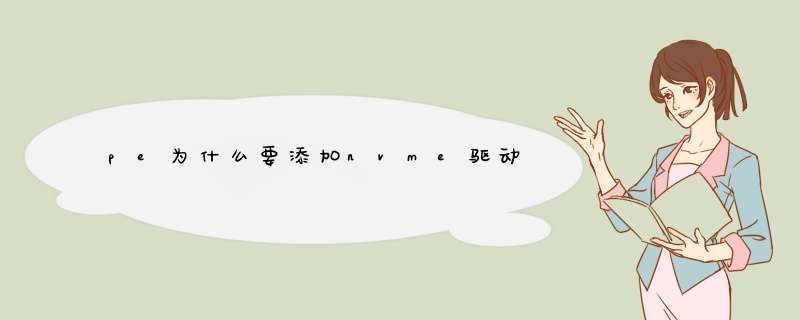
1:首先在MSDN官网下载win7原版系统。
2:其次下载冰封U盘启动特别纯净版 为避免广告 请自行百度冰封U盘启动 下载后点一键制作。
3:进入win10 PE。
4:打开冰封一键装机 选择更多。
5:一会过后更多会变成打开 然后鼠标点打开 找到你要安装的系统文件。
6:勾选NVME驱动和USB3.0即可 默认无人值守安装(意思就是跳过设置用户名的过程直接以管理员身份登录系统)。
7:直到d出还原已完成 在重启。
具体步骤:
第一步:问题预判
首先我们需要判断自己的平台属性,提前预估在NVMe SSD上安装Win 7系统时需要哪些东西,或者有哪些步骤是可以跳过的,以免做无用功。
想要在NVMe SSD上安装Win 7主要有两个难点:
1.100/200系主板改用了XHCI主控,缺少USB3.0驱动,如不刷入该驱动则表现为进入安装界面后包括鼠标、键盘在内所有USB接口失效,即便PS/2接口的键鼠可用,无法读取U盘也是不能安装的;
2.Win 7缺少NVMe驱动,需要加载适用的的NVMe驱动,不加载则表现为在进入分区、安装界面时识别不到盘,无法安装。
第二步:准备工具
1:一个U盘启动盘;
2:UltraISO软件;
3:主板注入工具(微星、华硕、技嘉等都有相似的注入工具);
4. 适用于该SSD的NVMe驱动;
5:Windows 7 64位原版镜像。
第三步: *** 作流程
一、主板工具注入法
用UltraISO软件将下载好的Windows 7镜像系统映像到U盘。
2.使用主板厂商提供的注入工具,将USB3.0驱动以及NVMe驱动加载到U盘,这里以微星MSI Smart Tool为例。
微星主板详情页中找到这个软件并下载。
因为已经烧录好了系统引导U盘,接下来只需要用这款工具将USB3.0和NVMe的驱动加载进U盘即可。
经测试,微星、技嘉、华硕的类似工具均可为Win 7注入USB3.0和NVMe驱动,简单易上手成功率也比较高,而且某些工具还可以用于其他品牌主板,但这种方式仍有部分几率在安装时会蓝屏或安装失败。
二、手动注入NVMe驱动法
除了第一种工具加载NVMe驱动的方式,我们还可以自己寻找合适的驱动程序,比如通过产品官网,或者驱动类软件如驱动精灵、驱动人生,在Win 7系统下将NVMe SSD作为从盘,打上MS补丁后,让软件自动搜索到合适的NVMe驱动。
然后只需要把驱动文件放进U盘,在安装系统时选择加载驱动程序,在U盘文件中找到已经放入的NVMe驱动即可。
三、系统迁移法
与上一种方法类似,先把NVMe SSD作为从盘挂在用普通硬盘安装的Win 7系统下,然后通过软件给系统打上NVMe驱动,最后用Ghost将系统迁移至NVMe SSD。
四、
1.Ultraiso 打开 Win10 ISO 写入U盘;
2.Ultraiso 打开 Win7 ISO 提取 INSTALL.WIM,新建wimmount、hotfix文件夹,补丁文件放入hotfix文件夹,INSTALL.WIM与hotfix、wimmount文件夹 放同一目录内执行以下命令:
Dism /Mount-WIM /WimFile:E:\install.wim /Index:4 /MountDir:E:\wimmount
Dism /Image:E:\wimmount /Add-Package /PackagePath:E:\hotfix
Dism /Unmount-WIM /MountDir:E:\wimmount /Commit
将NVMe 补丁集成到Win7 安装文件内。
3.将得到的Win7 install.wim 文件替换 U盘内的install.wim文件
4.选择UEFI启动U盘直接安装即可。
欢迎分享,转载请注明来源:内存溢出

 微信扫一扫
微信扫一扫
 支付宝扫一扫
支付宝扫一扫
评论列表(0条)